Tabloya naverokê
Ev tutorial bingehên referansên birêkûpêk ên Excel rave dike û hin hîleyên li ser karanîna wan di formulên jiyana rast de parve dike.
Yek ji taybetmendiyên herî bikêr ên tabloyên Excel referansên sazkirî ne. Gava ku we nû li hevoksaziyek taybetî ya ji bo referanskirina tabloyan ketibe, dibe ku ew bêhnteng û tevlihev xuya bike, lê piştî ku hinekî ceribandinê bikin hûn ê bê guman bibînin ka ev taybetmendî çiqas bikêr û xweş e.
Excel referansa birêkûpêk
A referansa birêkûpêk , an referansa tabloyê , rêyek taybetî ye ji bo referanskirina tabloyan û beşên wan ku li şûna navnîşanên şaneyê hevbendiya navên tablo û stûnan bikar tîne. .
Ev hevoksaziya taybetî hewce ye ji ber ku tabloyên Excel (li hember rêzeçiyayên) pir bi hêz û berxwedêr in, û referansên hucreyê yên normal nikarin bi dînamîk verast bikin dema ku dane ji tabloyê têne zêdekirin an jêbirin.
Ji bo Mînak, ji bo berhevkirina nirxan di şaneyên B2:B5 de, hûn fonksiyona SUM-ê bi referansek rêzek asayî bikar tînin:
=SUM(B2:B5)
Ji bo zêdekirina jimareyan di stûna "Firotinê" ya Tabloya 1 de, hûn referansek birêkûpêk bikar tînin:
=SUM(Table1[Sales])
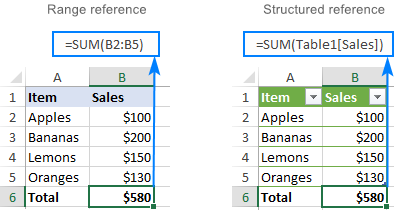
Taybetmendiyên sereke yên referansên sazkirî
Li gorî referansên hucreya standard, referansên tabloyê hejmarek hene ji taybetmendiyên pêşketî.
Bi hêsanî têne afirandin
Ji bo ku referansên birêkûpêk li formula xwe zêde bikin, hûn tenê şaneyên tabloyê yên ku hûn dixwazin jê re vebêjin hilbijêrin. Zanîna hevoksaziyek taybet nîneway:
- Gelek stûn referansên mutleq in û dema ku formul têne kopî kirin naguhere.
- Tek stûnek referans girêdayî ne in û dema ku li ser stûnan werin kişandin diguherin. Gava ku bi fermanek an kurtebirên têkildar (Ctrl+C û Ctrl+V) têne kopî kirin/teqandin, ew naguherin.
Di rewşên ku hûn hewceyê berhevoka referansên tabloyê yên têkildar û mutlaq in, heye. tu rê tune ku formula kopî bike û referansên tabloyê rast bihêle. Kişandina formulê dê referansan li stûnên yekane biguhezîne, û kurtebirên kopî/pêçandin dê hemî referans statîk bike. Lê çend hîleyên hêsan hene ku meriv li dora xwe bigire!
Referansa birêkûpêk a bêkêmasî ya stûna yekane
Ji bo ku referansa yek stûnê mutleq bike, navê stûnê dubare bike da ku wê bi fermî veguherîne referansek rêzê. .
Referansa stûnê ya têkildar (pêşniyaz)
table[column]
Referansa stûna mutleq
table[[column]:[column]]
Ji bo çêkirina referansek mutleq ji bo Rêza niha , nasnama stûnê bi nîşana @yê veqetînin:
table[@[column]:[column]]
Ji bo ku bibînin ka referansên tabloyê yên nisbî û mutleq di pratîkê de çawa dixebitin, ji kerema xwe mînaka jêrîn bifikirin.
Bêguman hûn dixwazin ji bo 3 mehan hejmarên firotanê ji bo hilberek taybetî zêde bikin. Ji bo vê yekê, em di hin şaneyê de navê hilbera armancê dinivîsin (di doza me de F2) û fonksiyona SUMIF bikar tînin da ku bi tevahî firotana Jan bistînin:
=SUMIF(Sales[Item], $F$2, Sales[Jan])
Ewpirsgirêk ev e ku dema ku em formulê ber bi rastê ve dikişînin da ku bi giştî du mehên din bihesibînin, referansa [Bel] diguhere, û formula dişkê:
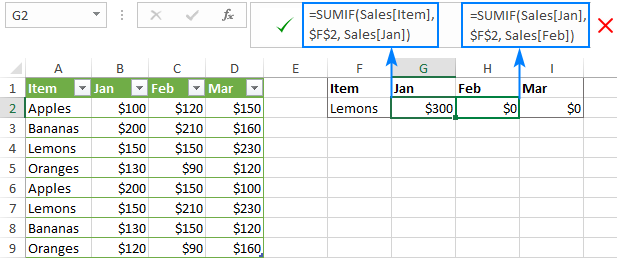
Ji bo rastkirin ev, referansa [Item] mutleq bike, lê [Jan] nisbî bihêle:
=SUMIF(Sales[[Item]:[Item]], $F$2, Sales[Jan])
Niha, hûn dikarin formula hatî guherandin kaş bikin stûnên din û ew bi tevahî dixebite:
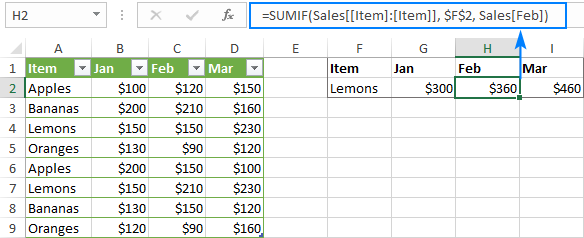
Navnîşana birêkûpêk a nîsbet a ji gelek stûnan re
Di tabloyên Excel de, referansên birêkûpêk ên çend stûnan ji hêla cewherê xwe ve mutleq in û dema ku li şaneyên din têne kopî kirin nayên guhertin.
Bi min, ev tevger pir maqûl e. Lê heke hûn hewce ne ku referansek rêzek sazkirî çêkin, pêşgira her diyarkerê stûnê bi navê tabloyê veqetînin û bendikên çargoşe yên derve yên ku li jêr têne xuyang kirin rakin.
Referansa rêza bêkêmasî (pêşniyaz)
table[[column1]:[column2]]
Referansa rêza nîsbet
table[column1]:table[column2]
Ji bo sewqkirina rêza niha ya di hundurê tabloyê de , nîşana @ bikar bînin:
[@column1]:[@column2]
Mînakî, formula jêrîn bi referanseke birêkûpêk a mutleq di rêza niha ya stûnên Jan û Sibat de hejmaran zêde dike. Dema ku li stûnek din were kopî kirin, ew ê dîsa jî bigihîje Çile û Reşemî .
=SUM(Sales[@[Jan]:[Feb]])
Heke hûn bixwazin referans li ser bingehek biguhere pozîsyona nisbî ya stûna ku formula lê tê kopîkirin, wê bikin têkildar :
=SUM(Sales[@Jan]:Sales[@Feb])
Ji kerema xwe veguhertina formula di stûna F de (Ji ber ku formula di hundurê tabloyê de ye, navê tabloyê jê nayê derxistin):
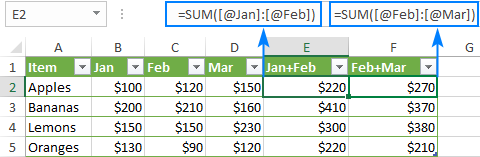
Bi vî awayî hûn di Excel de referansên tabloyê çêdikin. Ji bo ku hûn ji nêz ve li mînakên ku di vê tutoriyê de hatine nîqaş kirin nihêrîn, bi dilxwazî hûn pirtûka xebata me ya nimûne dakêşin Referansa Structured Excel. Ez spasiya we dikim ji bo xwendina we û hêvî dikim ku hûn hefteya pêş me we li ser bloga xwe bibînin.
pêdivî ye.Berxwedan û bixweber nûvekirî
Dema ku hûn navekî stûnekê biguherînin, referans bixweber bi navê nû têne nûve kirin, û formulak naşkê. Wekî din, her ku hûn rêzên nû li tabloyê zêde dikin, ew yekser di nav referansên heyî de têne hesibandin, û formula tevahî daneyan hesab dikin.
Ji ber vê yekê, hûn çi manîpulasyonên ku hûn bi tabloyên xwe yên Excel bikin, hûn nakin Ne hewce ye ku meriv ji nûvekirina referansên birêkûpêk xeman bike.
Dikare li hundur û derveyî tabloyek were bikar anîn
Referansên birêkûpêk dikare di formulan de hem li hundur û hem jî li derveyî tabloya Excel-ê were bikar anîn, ku cîhkirina tabloyan di nav de pirtûkên xebatê yên mezin hêsantir dibin.
Têjkirina otomatîkî ya formulê (stûnên hesapkirî)
Ji bo ku di her rêza tabloyê de heman hesab were kirin, bes e ku meriv formulayek tenê di yek şaneyê de bike. Hemî şaneyên din ên di wê stûnê de bixweber têne dagirtin.
Çawa di Excel de referansek birêkûpêk çêdibe
Çêkirina referansek birêkûpêk di Excel de pir hêsan û biaqil e.
Heke hûn bi rêzek re dixebitin, pêşî wê veguherînin tabloyek Excel. Ji bo vê yekê, hemî daneyan hilbijêrin û Ctrl + T bikirtînin. Ji bo bêtir agahdarî, ji kerema xwe binihêrin Meriv çawa di Excel de tabloyek çêdike.
Ji bo afirandina referansek birêkûpêk, tiştê ku divê hûn bikin ev e:
- Destpêkirinek formûlek wekî berê binivîsin, bi nîşana wekheviyê (=) dest pê dike.
- Dema ku ew tê ser referansa yekem, şaneya têkildar an jî rêzahucreyên di tabloya xwe de. Excel dê nav(ên) stûnê hilde û ji bo we referansek sazkirî ya minasib bixweber çêbike.
- Pernteza girtinê binivîsin û Enter bikirtînin. Ger formula di hundurê tabloyê de were çêkirin, Excel bixweber tevahiya stûnê bi heman formulê tije dike.
Wek mînak, em jimareyên firotanê yên 3 mehan li her rêzek tabloya nimûneya xwe zêde bikin. navê Firotinê . Ji bo vê, em di E2 de =SUM(-ê dinivîsin, B2:D2 hilbijêrin, paranteza girtinê binivîsin û Enter bikirtînin:
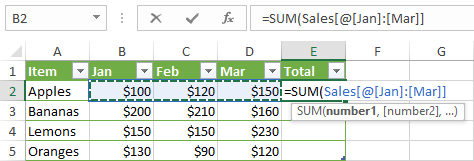
Di encamê de, tevahiya stûna E otomatîk e. -Bi vê formulê dagirtî ye:
=SUM(Sales[@[Jan]:[Mar]])
Tevî ku formula yek e jî, dane di her rêzê de ferdî têne hesibandin. .
Heke hûn formulek derveyî tabloyê binivîsin, û ew formul tenê rêzek şaneyan hewce dike, rêyek zûtir a çêkirina referansek sazkirî ev e:
- Piştî paranteza vekirinê, dest bi nivîsandina navê tabloyê bikin. Dema ku hûn tîpa yekem dinivîsin, Excel dê hemî navên lihevhatî nîşan bide. Ger hewce bike, çend tîpên din jî binivîsin da ku lîsteyê teng bikin.
- Bikaranîna Bişkojkên tîrê ji bo ku navê tabloyê di lîsteyê de hilbijêrin.
- Navê hilbijartî du caran bikirtînin an jî bişkojka Tabê bikirtînin da ku wî li formula xwe zêde bikin.
- Pernteza girtinê binivîsin û Enter bikirtînin.
Mînakî, ji bo dîtina hejmara herî mezin di nimûneya me desifrê, em dest bi nivîsandina formula MAX dikin, piştî vekirina parantezê tîpa "s" di lîsteyê de tabloya Firotinê hilbijêrin, û Tab bikirtînin an jî navê ducar bikirtînin.
Wekî di encamê de, me ev formula heye:
=MAX(Sales)
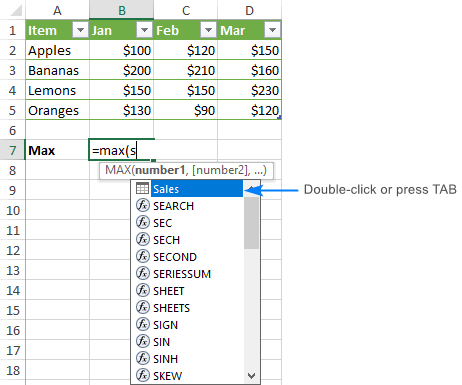
Sîntaksa referansa birêkûpêk
Wek ku berê jî hat behs kirin, hûn ne hewce ne ku hevoksaziyê bizanibin. ji referansên birêkûpêk ên ku wan têxin nav formulên xwe, lêbelê ew ê ji we re bibe alîkar ku hûn fam bikin ka her formula bi rastî çi dike.
Bi gelemperî, referansek sazkirî bi rêzek ku bi navek tabloyek dest pê dike û bi stûnek diqede tê temsîl kirin. specifier.
Wek nimûne, em formula jêrîn hilweşînin ku di tabloya bi navê Herêm :

Referans sê beşan pêk tîne:
- Navê tabloyê
- Taybetmendiya babetê
- Stûn specifiers
Ji bo ku hûn bibînin ka bi rastî kîjan şaneyan têne hesibandin, şaneya formulê hilbijêrin û li her cîhê barika formulan bikirtînin. Excel dê şaneyên tabloya referanskirî ronî bike:
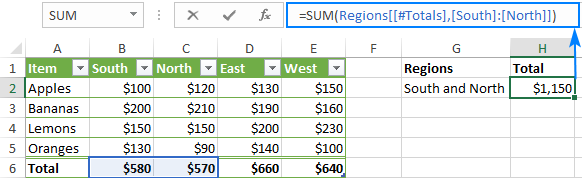
Navê tabloyê
Navê tabloyê tenê daneyên tabloyê , bêyî rêza serî an rêzên tevahî. Ew dikare navek tabloya xwerû wek Table1 an navek xwerû mîna Herêm be. Ji bo ku navekî xwerû bidin tabloya xwe, van gavan bi cih bînin.
Heke formula we di nav tabloya ku jê re tê gotin de cih digire, navê tabloyê bi gelemperî jê nayê derxistin ji ber kuew tê wateya.
Taybetmendiya stûnê
Taybetmendiya stûnê daneyên di stûna têkildar de, bêyî rêza sernivîsê û rêza tevahî vedigire. Vebijêrkek stûnek bi navê stûnê ku di nav kevanan de ye tê destnîşan kirin, mînak. [Başûr].
Ji bo ku bêtir ji yek stûnên hev veqetînin, operatora rêzê wekî [[Başûr]:[Rojhilat]] bikar bînin.
Taybetmendiya babetê
Ji bo referansê ji bo beşên taybetî yên tabloyê, hûn dikarin yek ji diyarkerên jêrîn bi kar bînin.
Ji kerema xwe bala xwe bidin ku nîşana poundê (#) ji bilî rêza heyî bi hemî diyarkerên tiştan re tê bikar anîn. Ji bo ku şaneyên di heman rêzê de ku hûn têkevin formulê vedibêjin, Excel karaktera @ û li pey navê stûnê bi kar tîne.
Mînakî, ji bo lê zêdekirina hejmaran li Başûr û Rojava stûnên rêza niha, hûn ê vê formulê bi kar bînin:
=SUM(Regions[@South], Regions[@West])
Eger navên stûnan valahiyek, nîşaneyên xalbendî an tîpên taybetî hebin, komeke pêvekên li dora navê stûnê dê xuya bibe:
=SUM(Regions[@[South sales]], Regions[@[West sales]])
Operatorên referansa birêkûpêk
Operatorên jêrîn rê didin we ku hûn diyarkerên cihêreng li hev bikin û hê bêtir nermbûn li referansên xwe yên sazkirî zêde bikin.
Operatorê rêzê ( colon)
Wekî referansên rêza normal, tu dubendek (:) bikar tînin da ku di tabloyekê de du an jî zêdetir stûnên cîran destnîşan bikin.
Mînakî, formula jêrîn jimareyên di nav de zêde dike. hemû stûnên di navbera Başûr û Rojhilat de.
=SUM(Regions[[South]:[East]])
Operatorê yekîtiyê (komma)
Ji bo ne-ciran stûnan, diyarkerên stûnê bi koman ji hev veqetînin.
Mînakî, li vir hûn dikarin rêzikên daneyê yên di stûnên Başûr û Rojava de berhev bikin.
> =SUM(Regions[South], Regions[West])
Operatorê hevberdanê (valahî)
Ji bo şaneya li hevberdana rêz û stûneke diyarkirî tê bikaranîn.
Mînakî, ji bo vegerandina nirxekê. li xaçerêya rêza Bi tevahî û stûna Rojava , vê referansê bikar bînin:
=Regions[#Totals] Regions[[#All],[West]]
Ji kerema xwe bala xwe bidin ku diyarkera [#Hemû] ye di vê rewşê de pêwîst e ji ber ku diyarkerê stûnê rêza tevahî nagire. Bêyî wê, formula dê vegere #NULL!.
Rêbazên hevoksaziya referansa tabloyê
Ji bo guherandin an çêkirina referansên sazkirî bi destan, ji kerema xwe van rêbazan bişopînin:
1. Vebijêrkên di nav kevanan de bihewîne
Hemû diyarkerên stûn û babetên taybetî divê di nav [birçikên çargoşe] de bên girtin.
Taybetmendek ku diyarkerên din tê de henedi nav pêlên derve de pêça. Mînak, Herêm[[Başûr]:[Rojhilat]].
2. Vebijêrkên hundurîn bi koman ji hev veqetînin
Eger diyarkerek du an jî zêdetir diyarkerên hundurîn hebin, pêdivî ye ku ew diyarkerên hundurîn bi birûskekê werin veqetandin.
Mînakî, ji bo vegerandina sernavê Başûr Stûna , tu di navbera [#Headers] û [South] de commayê dinivîsî û vê avahîsaziyê di komeke din de dihewîne:
=Regions[[#Headers],[South]]
3. Li dor sernivîsên stûnan nîşanan bi kar neynin
Di referansên tabloyê de, sernavên stûnan çi nivîs, jimar an jî tarîx bin, ne hewceyî bi lêkeran in.
4. Di sernavên stûnan de ji bo hin tîpên taybetî nîşanek yekane bikar bînin
Di referansên birêkûpêk de, hin tîpan wek bendikên çepê û rastê, nîşana poundê (#) û nîşana lêkera yekane (') xwedî wateyek taybetî ne. Ger yek ji tîpên jorîn di sernavê stûnekê de hebe, pêdivî ye ku berî wê karakterê di diyarkerê stûnekê de nîşanek yekane bête bikar anîn.
Mînakî, ji bo sernavê stûnê "Item #", diyarker ev e. [Benda '#].
5. Cihanan bikar bînin da ku referansên birêkûpêk werin xwendin
Ji bo baştirkirina xwendina referansên tabloya xwe, hûn dikarin cîhan têxin nav-navbera diyarkeran. Bi gelemperî, ew pratîkek baş tête hesibandin ku meriv cîhên li dû koman bikar bînin. Mînakî:
=AVERAGE(Regions[South], Regions[West], Regions[North])
Referansên tabloya Excel - Nimûneyên formula
Ji bo bêtir têgihiştinê li serreferansên birêkûpêk ên di Excel de, werin em çend mînakên formulê yên din jî derbas bikin. Em ê hewl bidin ku wan sade, watedar û bikêr bihêlin.
Di tabloya Excel de hejmara rêz û stûnan bibînin
Ji bo jimartina stûn û rêzan bi tevahî, STEK û RÊZÊN bikar bînin. fonksiyonên ku tenê navê tabloyê hewce dike:
COLUMNS( tablo ) ROWS( tablo )Mînakî, ji bo dîtina hejmara stûnan û rêzên daneyê di tabloya bi navê Sales de, van formulan bi kar bînin:
=COLUMNS(Sales)
=ROWS(Sales)
Ji bo ku sernivîs û tevahiya rêzan di jimartinê de, diyarkera [#ALL] bikar bînin:
=ROWS(Sales[#All])
Dîrêjê jêrîn hemî formulên di çalakiyê de nîşan dide:
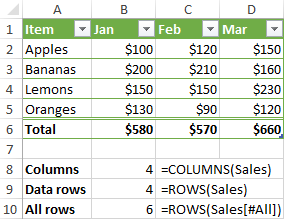
Di stûnekê de vala û ne vala bijmêre
Dema ku tiştekî di stûneke taybetî de dihejmêre, teqez encam li derveyî tabloyê derxîne, wekî din dibe ku hûn bi referansên dorveger bi dawî bibin û encamên çewt.
Ji bo hejmartina valayên stûnê, fonksiyona COUNTBLANK bikar bînin. Ji bo jimartina şaneyên ne vala di stûnekê de, fonksiyona COUNTA bikar bînin.
Mînakî, ji bo ku hûn bizanin ka çend şaneyên di stûna Jan de vala ne û çend dane hene, van formulan bikar bînin:
Blanks:
=COUNTBLANK(Sales[Jan])
Ne vala:
=COUNTA(Sales[Jan])
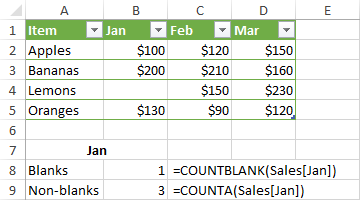
Ji bo hejmartina şaneyên ne vala di rêzên xuyayî de tabloyek fîltrekirî, fonksiyona SUBTOTAL bi kar bîne ku fonksiyon_num wekî 103 hatî danîn:
=SUBTOTAL(103,Sales[Jan])
Di tabloya Excel de komkirin
Rêya herî bilez a lêzêdekirinêhejmarên di tabloyek Excel de ev e ku vebijarka Rêza Total çalak bike. Ji bo vê yekê, li ser her şaneyek di nav tabloyê de rast bikirtînin, nîşan bidin Tablo , û bikirtînin Rêza Bi tevahî . Rêza giştî dê yekser li dawiya tabloya we xuya bibe.
Carinan dibe ku Excel bihesibîne ku hûn dixwazin tenê stûna paşîn bicivînin û şaneyên din ên di rêza Giştî de vala bihêlin. Ji bo rastkirina vê yekê, di rêza Tevhev de şaneyek vala hilbijêrin, tîra ku li kêleka hucreyê xuya dibe bikirtînin, û dûv re fonksiyona SUM-ê ya di navnîşê de hilbijêrin:
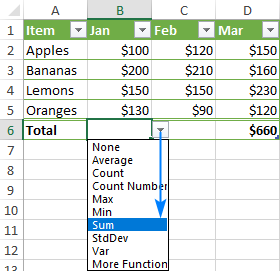
Ev ê Formulek SUBTOTAL têxe ku nirxan tenê di rêzên xuyayî de bicivîne , rêzên fîlterkirî paşguh neke:
=SUBTOTAL(109,[Jan])
Ji kerema xwe bala xwe bidin ku ev formula tenê di Tevahiya rêz . Ger hûn hewl bidin ku wê bi destan têxin rêzek daneyê, ev ê referansek dorhêl biafirîne û wekî encam 0 vegere. Formulek SUM ya bi referansek sazkirî jî dê ji ber heman sedemê nexebite:
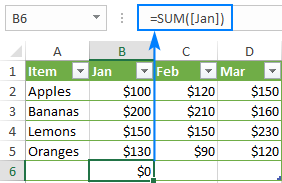
Ji ber vê yekê, heke hûn tevheviyan di hundurê tabloyê de dixwazin , hûn Pêdivî ye ku rêza Total çalak bike an jî referansek rêzek normal bikar bîne wek:
=SUM(B2:B5)
Li derveyî tabloyê , formula SUM bi referansek sazkirî re baş dixebite:
=SUM(Sales[Jan])
Ji kerema xwe bala xwe bidin ku berevajî SUBTOTAL, fonksiyona SUM di hemî rêzan de, xuya û veşartî, nirxan zêde dike.
Referansên sazkirî yên têkildar û mutleq di Excel de
Ji hêla xwerû ve, referansên sazkirî yên Excel di jêrîn de tevdigerin

